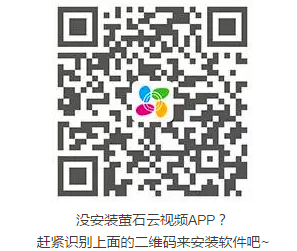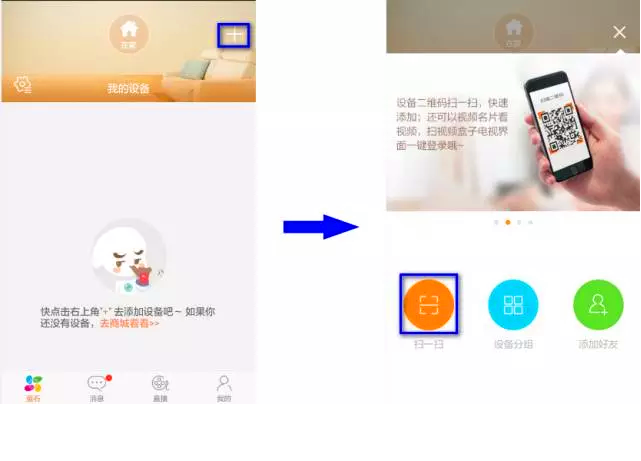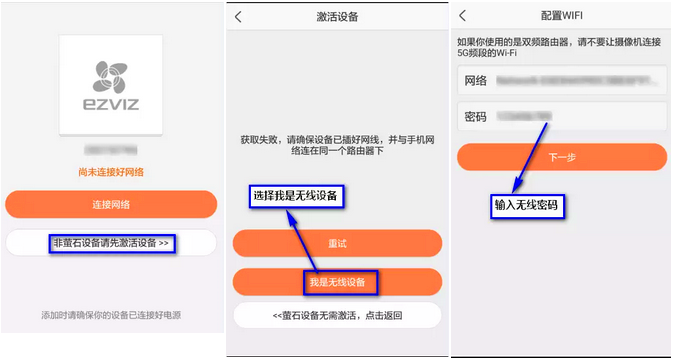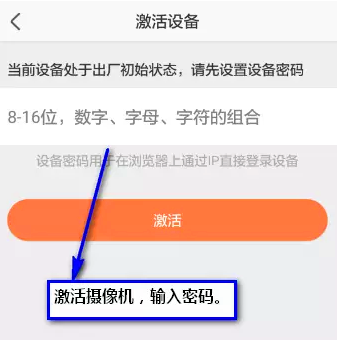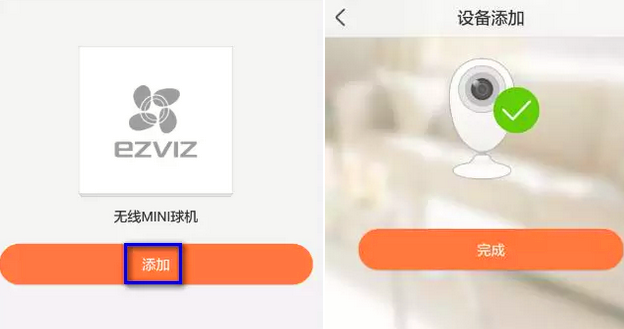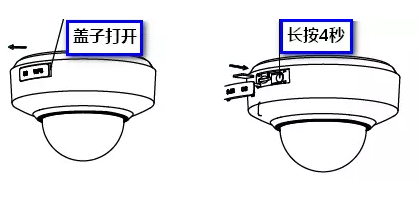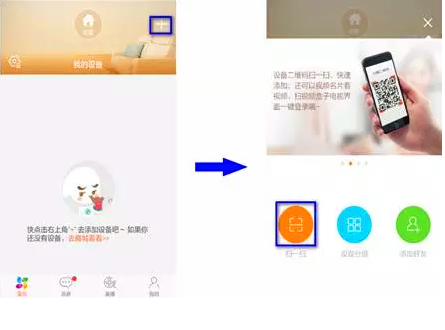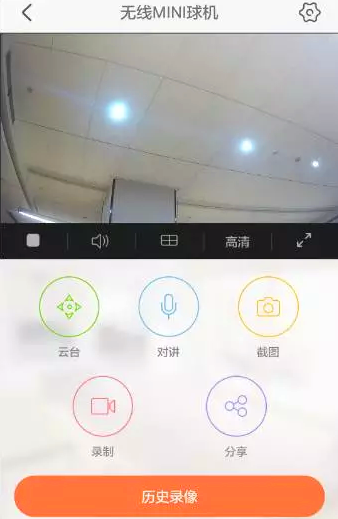监控安装摄像机方法,半球WIFI配置指导!
发布时间:2016-03-04文字来源:武汉安防监控公司点击数:
常常有客户询问Wi-Fi联网配置方法,博辉威视安防监控公司给大伙聊聊2.5寸云台半球Wi-Fi配置那些事。
只需四步,就可以轻松连接Wi-Fi!
一.最常用的配置方法
1.打开萤石云视频APP
手机连接Wi-Fi,打开手机端的萤石云视频APP,并登陆账号。
2.进行Wi-Fi配置
点击萤石云视频APP右上角的“+”,并扫描设备标签上的二维码。
a)提示尚未连接好网络,选择“非萤石设备请先激活设备”
b)选择“我是无线设备”,输入无线密码并点击下一步。
c)输入无线密码
3.激活摄像机
如果摄像机之前已激活,可以略过该步骤。
输入摄像机密码激活设备,密码为不低于8位数字与字母的组合。
4.添加设备
点击添加 完成!
二.更简单的连接方式
如果您家里的路由器支持WPS功能,可以通过设备的WPS功能来进行WPS的配置。
安防监控公司博辉威视提醒:设备的WPS功能是用于简化WI-FI无线的安全设置和网络管理,它支持两种模式:个人识别码(PIN)模式和按钮(PBC)模式。WPS功能需路由器和设备共同支持。
1.摄像机WPS键
PTZ摄像机WPS键位于底座侧边,缺口处盖子打开并长按WPS按钮4秒 。
2.路由器WPS键
找到无线路由器上的WPS按钮并连续按4下。
安防监控公司博辉威视提醒:大多数路由器WPS键与RESET键共用的,切勿长按此按钮,否则导致路由器恢复出厂。
3.萤石云添加设备
此时摄像机WI-FI配置完成,登录萤石APP账号并扫设备二维码码添加,完成添加。
添加完成之后就可以进行预览、云台控制等操作。
DS-2DC2106IW-DE3/W
DS-2DC2204IW-DE3/W
DS-2DC2103-DE3/W
DS-2DC2202-DE3/W
上述云台半球摄像机型号可以支持Wi-Fi配置!了解更多监控安装知识,请关注安防监控公司博辉威视!